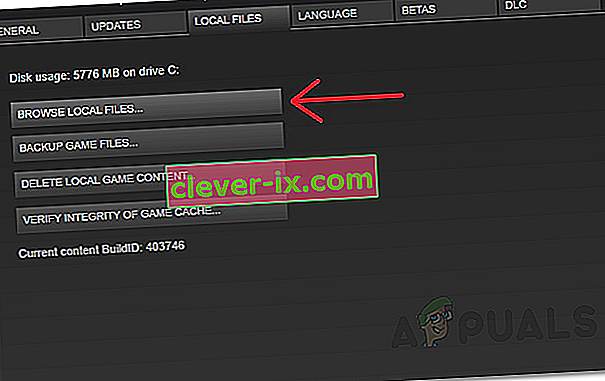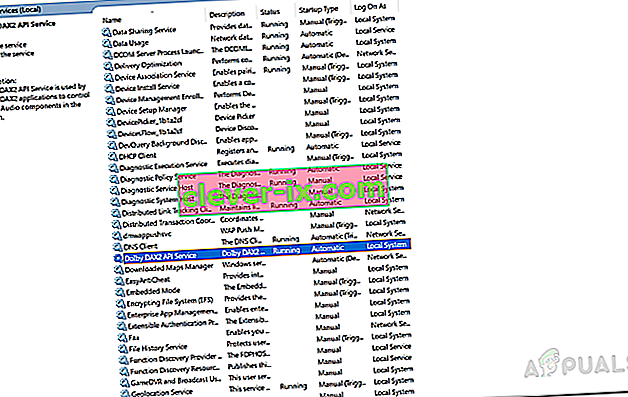Igra Borderlands 2 vrže usodno napako, ko poskušate zagnati igro ali nadaljevati glavno akcijo, in jo lahko povzroči več razlogov, ki vključujejo manjkajoče datoteke, predpomnilnik igre, konfiguracijske datoteke igre in še več. V nekaterih primerih lahko napako povzročijo tudi druge aplikacije, nameščene v vašem sistemu, ki motijo postopek igre. Vse to bomo podrobneje preučili spodaj.

Usodna napaka ni omejena na vrsto nesporazumov, ki po odpravi težavo odpravijo. Napako lahko sprožijo različna vprašanja, zato nekatere spodaj naštete rešitve morda ne bodo delovale.
Kaj povzroča sporočilo o usodni napaki Borderlands 2?
Kot smo že omenili, sporočilo o napaki ni posledica določenega vzroka, temveč je običajno posledica naslednjih tipičnih razlogov:
- Manjkajoče ali poškodovane datoteke iger: Prvi in najpomembnejši razlog bi bile poškodovane ali manjkajoče datoteke iger. To se zgodi, ko je namestitev prekinjena ali zaradi nepravilnosti med fazo prenosa. Ko poskušate zagnati igro ali zagnati akcijo v igri, prejmete omenjeno sporočilo o napaki zaradi korupcije v datotekah, ki jih igra poskuša pridobiti.
- Konfiguracijske datoteke: Še en očiten razlog so konfiguracijske datoteke igre. Video igre običajno shranijo datoteke za shranjevanje in konfiguracijo v imenik Moji dokumenti v mapi uporabniškega računa. Te konfiguracijske datoteke lahko igra enostavno obnovi, če jih izbrišete ali izrežete.
- Druge aplikacije: Številni uporabniki poročajo, da so se s težavo soočali zaradi aplikacije, nameščene v njihovih sistemih. To vključuje, vendar ni omejeno na Teamviewer, Discord (ne celotne aplikacije, temveč prekrivanje v igri).
- Imenik namestitve Steam: Zdi se, da je še en vzrok težave namestitev datotek iger v programske datoteke korenskega imenika. To lahko včasih povzroči različne težave z nekaterimi video igrami. To pa je mogoče precej enostavno rešiti.
- Zamenjava krmilnika: V nekaterih primerih se težava lahko pojavi tudi, če se je vaš krmilnik zamenjal z igralca 1 na predvajalnik 2. V takem primeru boste morali krmilnik ponastaviti na P1 in morali bi biti pripravljeni.
- Storitev API Dolby DAX: Storitev API Dolby DAX lahko povzroči tudi pojav sporočila o napaki. To se zgodi, ko storitev moti igro, ko uporablja komponente Dolby Atmos.
- Nezadostne pravice: Nazadnje lahko tudi sporočilo o napaki nastane zaradi nezadostnih dovoljenj. V takem primeru boste morali dati video igro skrbniške pravice, tako da jo zaženete kot skrbnik.
S tem pojdimo na rešitve.
1. rešitev: Zaženite igro kot skrbnik
Sporočilo o napaki se lahko prikaže zaradi nezadostnih dovoljenj, v tem primeru ga boste morali zagnati kot skrbnik. To mu bo zagotovilo potrebne pravice in igra lahko deluje brez kakršnih koli pravic. Če želite to narediti, sledite navodilom:
- Odprite Steam in pojdite v knjižnico .
- Tam enkrat z desno miškino tipko kliknite Borderlands 2 in kliknite Properties .
- Pojdite na zavihek Lokalne datoteke in nato kliknite možnost » Brskaj po lokalnih datotekah «, da pridete do namestitvenega imenika igre.
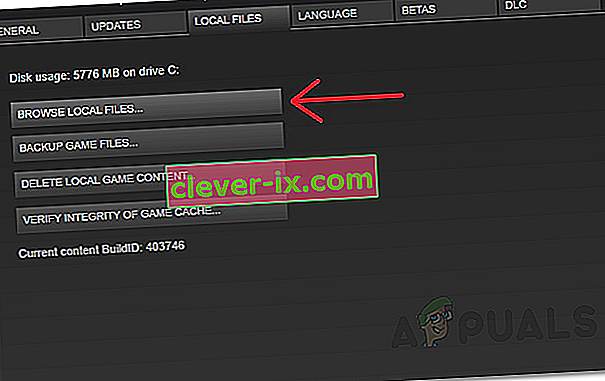
- Zdaj poiščite izvršljivo datoteko in jo kliknite z desno miškino tipko.
- V spustnem meniju izberite Zaženi kot skrbnik .
- Če s tem težavo odpravite, lahko omogočite, da se igra zažene kot skrbnik vsakič, ko se zažene v oknu Lastnosti datoteke igre.
2. rešitev: preverite celovitost datotek z igrami
Povsem naravno je, da se igra sesuje, ko manjka zahtevanih datotek igre. To se lahko zgodi tudi, če so sedanje datoteke poškodovane, v tem primeru jih ni mogoče prebrati. Da bi odpravili to možnost, boste morali preveriti celovitost datotek iger. To je funkcija, ki je priložena aplikaciji Steam, kjer išče morebitne manjkajoče ali slabe datoteke in jih nato znova prenese za vas.
3. rešitev: obnovite datoteke za konfiguriranje
Datoteke s konfiguracijo ali uporabniškimi nastavitvami skoraj vseh iger so shranjene v mapi Moji dokumenti v imeniku uporabniškega računa. Sem spadajo tudi datoteke za shranjevanje igre. Vendar pa ponavadi lahko slaba datoteka ali kakšna poškodba ene od datotek povzroči zrušitev igre. V takem primeru boste morali te datoteke obnoviti.
To naredite precej preprosto, samo pojdite v imenik Moji dokumenti in nato pojdite v mapo Borderlands 2 . Tam naredite varnostno kopijo datotek za shranjevanje iger in nato izbrišite preostale datoteke. Po tem znova zaženite igro in preverite, ali težava še vedno obstaja. V nasprotnem primeru lahko datoteke za shranjevanje preprosto prilepite nazaj v imenik in nadaljevali boste svojo pustolovščino.
4. rešitev: Preverite druge nameščene programe
Včasih lahko tudi druge aplikacije, nameščene v vašem sistemu, motijo datoteko igre in posledično povzročijo zrušitev igre. Poročali so, da je pri borderlands 2 to vedenje povzročilo Teamviewer in Discord. Če v sistemu uporabljate aplikacijo Teamviewer , jo poskusite odstraniti in nato preverite, ali je težava še vedno tam.
V primeru Discord poskrbite, da je prekrivanje v igri onemogočeno, saj naj bi povzročalo težavo z Borderlands 2. Razen tega se prepričajte, da če uporabljate kateri koli protivirusni program tretjih oseb , ne ovira proces igre. Tu bi bil predlog, da popolnoma izklopite protivirusno aplikacijo in nato preverite, ali se težava pojavlja ali ne. Če se ne, boste morali dodati izjemo. To pomeni, da boste morali datoteke iger na svojem protivirusnem programu dodati na beli seznam ali, če ga želite, preklopiti na drugo protivirusno programsko opremo.

5. rešitev: Onemogočite storitev API Dolby DAX
Storitev API Dolby DAX je odgovorna za nadzor komponent Dolby Atmos v vašem sistemu. Vendar to lahko včasih povzroči težave z nekaterimi video igrami, kot sta Borderlands 2 in Counterstrike: Global Offensive. Če onemogočite storitev, bi morali popraviti zrušitev igre ob zagonu. To storite tako:
- Pritisnite tipko Windows + R, da se odpre pogovorno okno Zaženi .
- Vnesite services.msc in pritisnite tipko Enter .
- Ko se odpre okno Storitve, poiščite storitev Dolby DAX API na seznamu storitev.
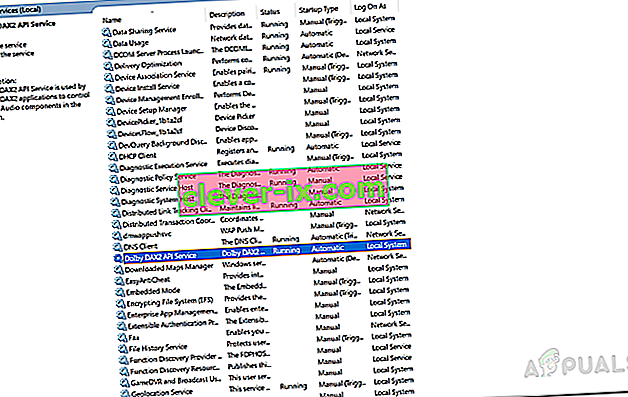
- Ko enkrat najdete storitev, dvokliknite, da se odpre okno Lastnosti .
- V spustnem meniju Startup izberite Disabled .
- Kliknite Uporabi in nato V redu .
- Preverite, ali odpravlja težavo.
6. rešitev: Spremenite namestitveni imenik
Če ste Steam ali igro namestili v imenik programskih datotek na pogonu Windows, se boste zaradi omejitev dovoljenj zelo verjetno soočili z določenimi težavami. Nameščanje datotek iger v imenik programskih datotek ni najboljši postopek. V takem primeru boste morali ustvariti novo mapo in nato v to mapo premakniti celotno mapo s paro. Tako se boste znebili vseh težav z dovoljenji in vaša igra bo dobra.
Tukaj je treba opozoriti, da če premaknete celotno mapo s paro, ne boste mogli zagnati Steama iz menija Start ali katere koli bližnjice, ki ste jo ustvarili. Na namizju boste morali ustvariti bližnjico ali jo znova pripeti v meniju Start.